Как исправить сбой приложения Google на вашем телефоне Android?
«Приложение Google дает сбой на телефонах Android».
Я никогда не думал, что из всех приложений, которые дают сбой на телефонах Android, наступит день, когда операционная система Android не сможет запустить приложение Google и выйдет из строя. В конце концов, именно Google создал Android, и этот сбой не ограничивается конкретным брендом смартфонов, но большинством из них, такими как Samsung, Xiaomi и даже Pixel от Google. Эта статья поможет вам решить проблему с приложением Google, которое продолжает давать сбой на вашем телефоне Android.
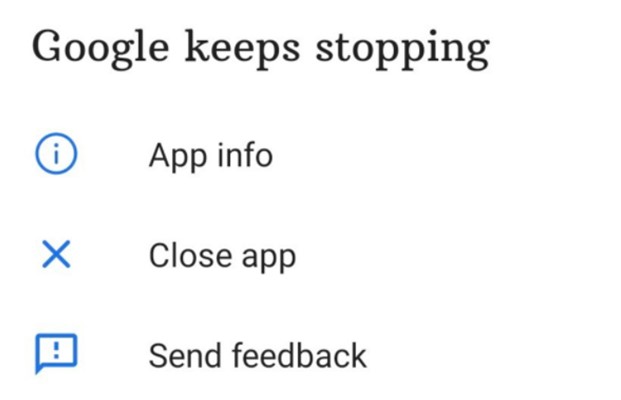
Прежде чем мы приступим к решению проблемы, важно понять, в чем проблема и почему она возникает? Похоже, что сбой приложения Google на Android происходит из-за обновления, выпущенного Google. Обычно отображается сообщение об ошибке «Google продолжает останавливаться», и приложение автоматически закрывается. Эксперты определили, что эта ошибка вызвана не одним обновлением, а серией различных обновлений, которые приводят к сбою приложения Google. Сообщается, что сбой обновленной версии приложения Google произошел 12.23.16.23, 12.22.8.23 и 12.24.7.29 (бета).
Как исправить ошибку приложения Google на Android?
Согласно предложению Google, есть простой способ исправить эту ошибку, а именно очистить данные или удалить обновление. Давайте подробно рассмотрим эти методы и шаги, которые нужно выполнить на вашем смартфоне.
Метод 1. Удалите данные приложения Google.
Первый метод, предложенный Google, – это очистить все хранящиеся данные, связанные с приложениями Google, и это можно сделать с помощью нескольких простых шагов.
Примечание. Следующие шаги приведут к сбросу настроек приложения Google, а также к устранению сбоя приложения Google на Android.
Шаг 1. Найдите значок ярлыка приложения Google на своем телефоне и нажмите и удерживайте его, чтобы приложение не запускалось, но отображало определенные параметры.
![]()
Шаг 2: Теперь нажмите на маленький i с кружком среди опций, чтобы открыть страницу информации о приложении.
Примечание. Вы также можете нажать «Настройки»> «Приложения и уведомления»> «Google».
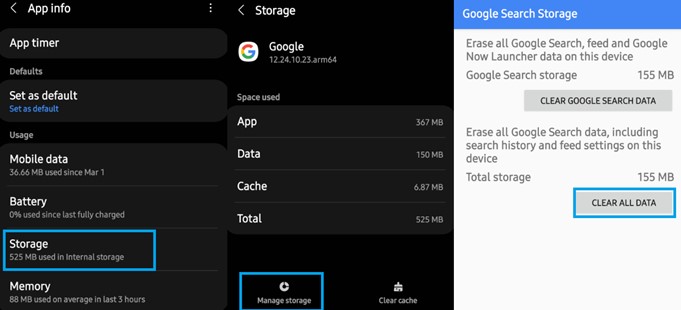
Шаг 3: Нажмите на параметр «Хранилище», где вы получите параметр «Управление хранилищем» или «Управление пространством». Эта опция присутствует всегда, но может отличаться по дизайну из-за другого пользовательского интерфейса вашего телефона Android.
Шаг 4: Наконец, вы должны нажать «Очистить все данные», а затем нажать кнопку «ОК» в появившемся предупреждающем сообщении.
Метод 2: удалите обновления приложений Google
Следующая альтернатива для устранения сбоев приложения Google – это удалить обновления приложения Google на вашем телефоне, которые можно будет переустановить, когда Google скоро выпустит новое обновление.
Шаг 1. Откройте страницу настроек приложения Google, долгое нажатие на значок ярлыка, а затем на «i» внутри круга.
Шаг 2: Затем нажмите на три точки в правом верхнем углу, затем нажмите «Удалить обновления», а затем нажмите кнопку «ОК» для подтверждения.
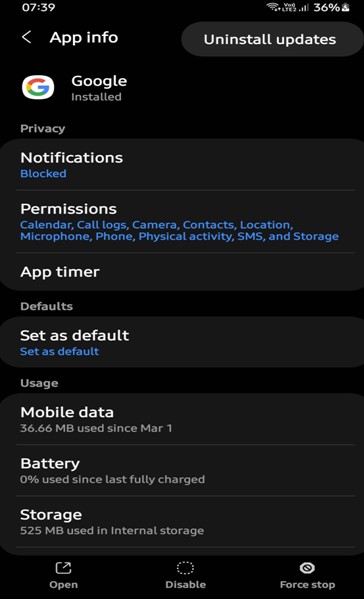
Метод 3: выполните мягкую перезагрузку

Еще один эффективный способ устранить сбой приложения Google – выполнить мягкую перезагрузку, выполнив следующие шаги:
Шаг 1. Нажмите и удерживайте кнопку питания в течение 30 секунд, и устройство автоматически перезагрузится.
Шаг 2. После перезагрузки телефона нажмите на приложение Google и запустите его. Это гарантирует, что приложение больше не будет принудительно завершать работу автоматически.
Совет редактора
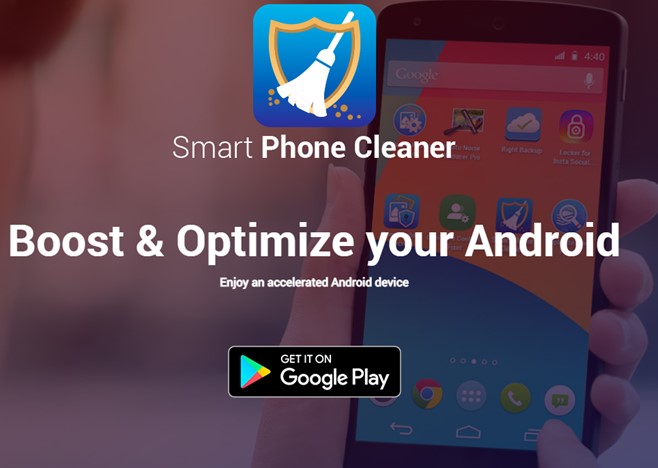
Как и любой электронный гаджет, ваш телефон Android также нужно оптимизировать еженедельно. Это помогает поддерживать его в рабочем состоянии так же эффективно, как вы купили его в первый день. Поэтому мы рекомендуем использовать Smart Phone Cleaner, бесплатное приложение, доступное в магазине Google Play, с множеством полезных функций.
Junk Cleaner для очистки всех ненужных файлов и освобождения места.
Device Booster, чтобы освободить вашу оперативную память от неизвестных фоновых служб.
Проводник может помочь отсортировать данные вашего хранилища в папках приложений, таких как Whatsapp media.
Увеличение срока службы аккумулятора помогает снизить расход заряда аккумулятора за счет прекращения работы служб, расходующих заряд аккумулятора.
Диспетчер приложений помогает пользователям определять приложения, установленные на телефоне, и удалять их, если они не распознают или не требуют их.
Приложение «Последнее слово в Google» продолжает давать сбой в телефоне Android
Google сообщил об этой проблеме в своем официальном сообщении в Твиттере и, как ожидается, вскоре выпустит новое обновление для решения этой проблемы. Однако до этого времени было бы лучше следовать любому из этих решений, приведенных выше, которое будет действовать как временное решение проблемы сбоя приложения Google на Android. Мы предлагаем вам на время удалить обновления и переустановить их, когда Google выпустит исправление с помощью нового обновления. Удаление данных Google также решит проблему, но приведет к сбросу настроек приложения Google.



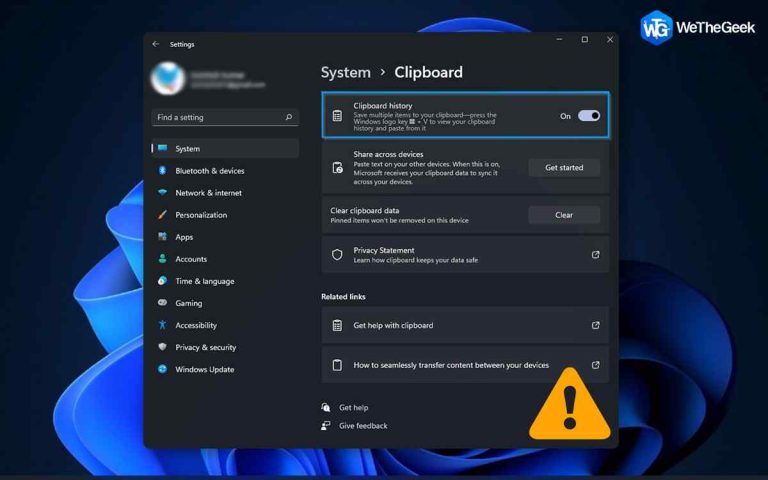
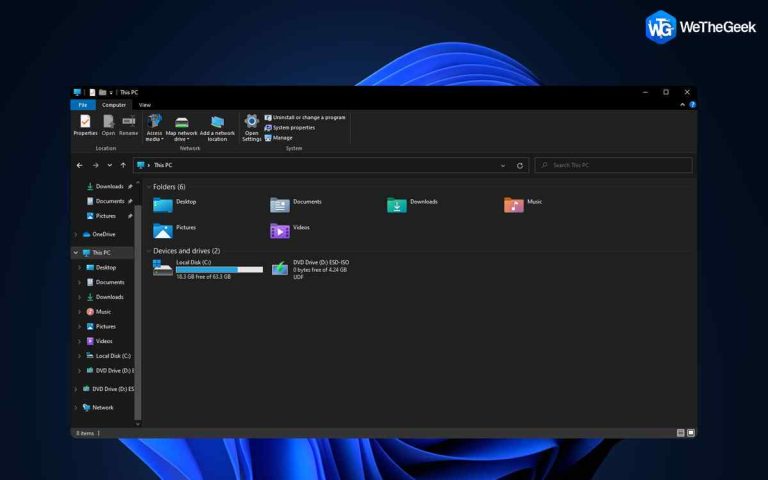
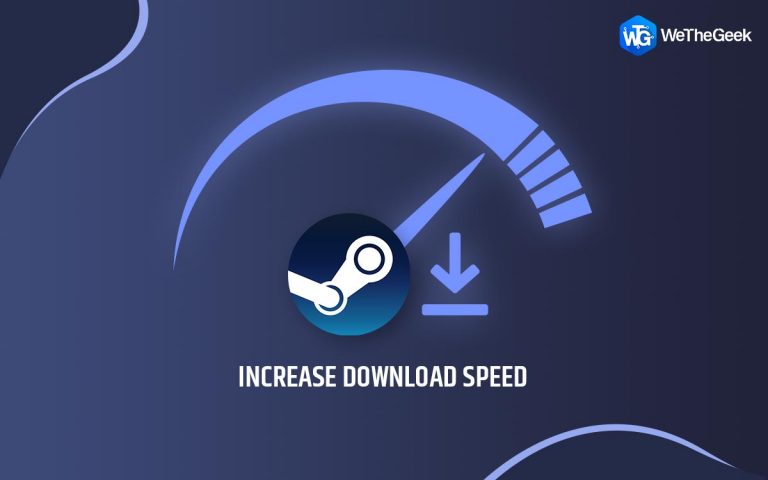
![[FIX] Хост-процесс Windows Rundll32 при высокой загрузке ЦП](https://toxl.ru/wp-content/uploads/2021/09/rundll32-on-high-cpu-usage-768x480.jpg)